Nvflash не видит видеокарту
Обновлено: 05.07.2024
Добрый день!
На в/к 9800gt Point of View прошил БИОС другой фирмы аналогичной модели, с целью автоматической регулировки оборотов вентилятора и частот в 2D и 3D режимах.
В/к не завелась (вентилятор крутится и черный экран). С помощью интегрированного видео прошил обратно родной БИОС, не помогло (вентилятор крутится и черный экран).
В Windows, загруженный с интегрированной картой, в/к 9800gt определяется, ставится драйвер. GPU-Z показывает у нее чудные характеристики - память GDDR4 4 Гб и нулевые частоты на ядре/вроде шрейдере/памяти. В GPU-Z файл БИОС не выгружается, пишет ошибку.
ищи оригинальный БИОС в инете, лучше по модели карты (т.е. то что на наклейке написано), м/б здесь есть, и шей через ДОС.
кстати, чем шьешь?
Так я перед прошивкой сохранял родной БИОС, при котором карта работала, и зашивал его по новой, безрезультатно.
Шью через DOS nvflash.
щас удивлю - сохраняет тоже иногда с косяками, поэтому сливать надо как минимум два раза.
неродной БИОС, кстати, мог и похерить карту.
скачай последнюю версию nvflash и попробуй залить бэкапный БИОС, если не пойдет попробуй те что по ссылкам выше.
с целью автоматической регулировки оборотов вентилятора и частот в 2D и 3D режимах.
quote: Originally posted by Manson666:
с целью автоматической регулировки оборотов вентилятора и частот в 2D и 3D режимах.тоже так хочу )))
Можно это сделать с помощью Riva Tuner или утилит EVGA и MSI, просто не на всех картах это работает. На моей как раз не работало.
По мне так теперь бы пусть лучше вентиль шумел, чем так.
Еще раз здравствуйте. По предложенным вариантом сделал следующие:
1) скачал прошивку с инета и последний nvflash, прошил - не помогло;
2) попробывал прошить вслепую, не получается, грузится комп с этой карточкой как то не так, как обычно (шью ч/з загрузочную флешку):
обычно - нажал кнопку, пошла загрузка, писк, ч/з 10 сек, доходит до окна выбора VolkovCommander или просто DOS, выбрал, нажал Enter, писк, можно шить
с картой - нажал кнопку, пошла загрузка 20-25 сек (вентиляторы заработали, лампочки замигали и в общем звуки как при загрузке), писк, через 10-15 сек еще писк, потом еще три раз пищит через интервалы где-то по 20-25сек, после при нажатии на кнопки клавиатуры, такой звук как при зависании компа
Что еще посоветуете?
За сколько ее можно продать в таком состоянии?
quote: Originally posted by ruslan00293:
с картой - нажал кнопку, пошла загрузка 20-25 сек (вентиляторы заработали, лампочки замигали и в общем звуки как при загрузке), писк, через 10-15 сек еще писк, потом еще три раз пищит через интервалы где-то по 20-25сек
такая фигня даже при выборе инициализации со встроенного видео?
quote: Originally posted by dima_k85:
такая фигня даже при выборе инициализации со встроенного видео?
Нет со встройкой грузится нормально, Windows видит и встройку и "прошитую" карту, устанавливает на нее дрова. GPU-Z ее тоже видит, но показывает чудные характеристики память GDDR4 4 Гб и нулевые частоты на ядре/вроде шрейдере/памяти.
что тут остается. попробуй из под винды прошить.если GPU-Z снова увидит лажу, то выход один - менять/прошивать саму флешку биоса. Покопался на форумах, возникли еще такие вопросы:
1) У кого есть проблемы с прошивкой, используют команду nvflash -9 или --eraseeeprom(обнуление ЕПРОМ), что это даст?
2) При прошивке с дискеты рекомендуют убирать файл autoexec.bat. С флешки тоже убирать, может при загрузке вслепую он и чудит? Можно его ипользовать для автоматической прошивки как на дискете?
3) Может еще перед прошивкой попробывать добавить команду nvflash --protectoff? В общем, еще раз скачал БИОС с инета, прошил на карту 9800 GT, загрузил Windows с интегрированной, установил драйвера от НВидиа, по GPU-Z характеристики карты вернулись к исходным.
Переключаю загрузку компа с интегрированной на 9800 GT, черный экран и загрузка при этом идет не как обычно (описывал 4 поста назад), что теперь делать?
И еще вопрос, когда 9800 GT была исправна, в начале загрузки компа, на экране выскакивала общая информация о ней (производитель, модель, объем памяти, наименование БИОС), а должно быть также, если 9800 GT стоит в компе, а загружаем с интегрированной? Сейчас у меня эта информация не выскакивает.
Господа, прошу помощи !!
Есть 2 Асус 660 ОС.
Шил их в своё время в Топ из-под винды как описано на первой странице.
Теперь начались странные фризы и тормоза в системе, спустя пол года..
Решил обратно залить родной биос.
По мануалу с первой страницы влил вот этот : спойлер http://www.techpowerup.com/vgabios/1436 . 30412.html Прошивальщик ругнулся мол что псевдо-"Топ" шьётся в ОС. Но потом, после нажатия "y" выдал что саксесфул..
Вторую перестраховался - не шил пока..
Перезагрузка - и ПК умер.. На экран ничего не выводится, система не грузится, винт молчит..
Поменял видухи местами, всё заработало, но умершая 660-ая теперь не видна ни в панели нвидиа, ни прошивальщику. Эверест тоже не детектит..
Прошивальщик пишет: Invalid display adapter index specified
ЧТО ДЕЛАТЬ ?
Спасибо !
Делал загрузочную дискету что б шить из доса - результат идентичен (((
есть вариант шыть в слепую, где то я на каком то форуме видел http://www.techpowerup.com/forums/archi . 34778.html" target off">Добавлено через 1 минуту 59 секунд:можно и в слепую.я так шил,но тут нужно помнить все как грузиться,а шить с ключем -4-5-6 пробывал?
а что за ключ -4 -5 -6 ??
Проблема в том что с убитой видухой даже монитор не меняет цвета индикатора и вообще как буд-то пост не идёт совершенно
thunder_bladeопередил
Бери рабочую ВК и прошивай с помощью ее свою 660 Spleen: всё заработало, но умершая 660-ая теперь не видна ни в панели нвидиа, ни прошивальщику. покажи что видит команда --list в nvflash? как на скрине должно быть. Последний раз редактировалось EFiR 22.09.2013 23:41, всего редактировалось 1 раз. собственно это и есть правильный ответ. Ессно видик будет во втором слоте и ессно нужно прошить нужную видеокарту )) thunder_blade: Spleen
принудительная прошивка
Простите, запутался:
Оно ж мне принудительно прошьёт ту карту что в верхнем слоте (рабочую)
А мне надо что б прошило карту которая в нижнем слоте (нерабочая)
Добавлено через 57 секунд:
Spleen: всё заработало, но умершая 660-ая теперь не видна ни в панели нвидиа, ни прошивальщику. покажи что видит команда --list в nvflash? как на скрине должно быть.Нужно подробней почитать о nvflash, сегодня если не исправишь, завтра постараюсь помочь.
выполни команду nvflash -d, если все же спросит какой адаптер, введи 1.
я так понимаю это твоя команда nvflash -i1 -5 -6 имя_биос.rom прошивает карту в PCI-E 2 (нижний слот) ukrtel да, похоже на то. ПЗУ независимо от состояния должна мапится на физ ап. Роби флешку з біос ,виймай робочу карту і ший з під ддос (всліпу),посилання як шити з флехи тобі скинули вище.Спасибо всем за желание помочь !
Наверное я не совсем ясно объяснил..
Шил, как раз, по тому мануалу что на оверах..
Однако вернуть прошивку не могу - так как теперь прошивальщик ругается при указании нижнего слота псиЭксп и вообще не видит второй видяхи..
токо дохлую карту в верхний слот поставьте
как шить будете Spleen
ПЕрестав карту неробочу в верхній слот ,а другу вийми ,,перепиши команди,наприклад які клавіші треба натискати щоб вибрати флеху при загрузці ,а потім які треба натискати в нфлеш,можеш для того ,щоб знати команди перешити здорову відеокарту ,і записати свої дії,наприклад /після перезавантаження роблю крок1,2,3 .Це потрібно для того щоб ти знав ,що і коли натискати ,бо коли букдеш шити насліпу монітор буде чорний ,будеш орінтуватись по писку біос,і нвфлеш если епром не видно во втором слоте то и в первом не увидит. Тут видимо трабла посерьезней.
Случайно наткнулся на совет, запустить тазик вообще без видухи
Итак что сделал:
1). Вытащил обе дискретки (до этого просто менял их местами или "запускал" поодиночке)
2). Включил ПК (каким-то чудом, судя по индикаторам он загрузил Ось !! А потом при нажатии кнопки питания корректно выключился.. КАК . Если в биосе отключено встроенное видео ПОЛНОСТЬЮ !)
3). Вставил дохлую карту в верхний слот, включил - ничего
4). Вставил обе карты, включил обратно ПК. Рабочая - сверху. Экран 640*480, обнаружение нового устройства..
5). Перезагрузка. О ЧУДО ! Диспетчер увидел вторую видуху, правда с кодом 43 (какая-то там ошибка и устройство не работает)
Зато теперь я смог прошить "Дохлую" карту в иной биос !!
6). Перезагрузка, откат рабочей карты на стандартный биос (что б оба были идентичны).. Перезагрузка.. Всё работает !!
Добавлено через 2 минуты 52 секунды:
Вот, собственно линк на пояснение:
Проблема такова: неудачно прошил GF8600GTS в дос с nvflash. Предварительно забекапил текущий биос и дернул меня черт сделать перед прошивкой nvflash --eraseeeprom . Операция стирания завершилась, после чего любые нажатия клавиш начали вызывать только писк, т.е. система повисла. Ну, думаю, ладно, прошьюсь вслепую бекапом. Перезагружаюсь, монитор, естественно, черный, мать стартовала. Выбрал вслепую загрузочную флешку, набрал nvflash --index=0 -4 -5 -6 backup.rom , потом тыкаю y, nvflash характерно пропиликала. Жду на всякий случай 5 минут и перезагружаюсь - плата висит, стартовать не хочет.
Втыкаю видюху в соседний комп со встроенным GMA950, переключаю в биосе init video first - internal, гружусь на ту же флешку, делаю nvflash --list , а она мне: no nvidia adapter found, все равно пытаюсь прошить, а она мне опять not found. Смотрю pci-устройства, и правда - нет видюхи. Переключаю init video first в pci-ex - система не стартует, висит. Что еще можно придумать?
Попробуйте снять флэш с какого-нибудь NV трупа и перекинуть ее на вашу карту (только маркировки сравните, и убедитесь в совместимости). Тогда, если проблема не в чем-то еще, - прошивальщик должен увидеть "нечто" от Nvidia. А дальше насильно шьете туда нужную прошивку. Я так пару раз карты восстанавливал.

Мысль в голову уже приходила, но под рукой как назло ни трупов, ни живых, ни даже паяльной станции подходящей:(.
Можно попробовать отпаять ножку питания флешки (отламывать ее при этом не обязательно) и посмотреть, будет ли видеокарта определяться.

@FOXX А вот это уже интересная мысль. Думаю, должна определиться. Одна беда - оперировать ногами на ходу (во время работы) практически невозможно - флешина находится возле самого чипа и надежно скрыта радиатором. И кстати: есть ли смысл вообще на ходу подцеплять ее, не сдохнет?
Не сдохнет Радиатор - тоже не помеха, достаточно 2 проводка вывести. От лапы и от площадки.
Здравствуйте! Разрешите поднять тему..
исходные: видео - GT 8600m загублена попыткой перешивки с целью понизить частоту. NVFlash v 5.100. Флеш AT25F512.
Шить приходится вслепую, т.к. воткнуть видюху некуда.. При перепрошивке с командой nvflash -4 -5 -6 -A -Y rom.rom через вреия около минуты происходит два коротких сигнала и я,почти уверен, что вылетаю в коммандную строку.Что мне при этом пишут не понятно(жаль nvflash логи не пишет!!). Тоже самое для комманды nvflash -4 -5 -6 rom.rom (ни на YES, ни на у реакции не происходит)
Если моя проблема аналогична, подскажите, пожалуйста, последовательность действий при прошивке с дерганием ноги питания.
апдейт:
1. nvflash пишет логи!! (а читал help я не внимательно(RTFM!!))!
и выяснилось, что, действительно, nvflash не видит карточку..
2. нашел параметр: --romstrap, -j Override the ROM strap setting to allow flashing an
image when grounding the STRAP_SUB_VENDOR pin.
This allows flashing a corrupted or erased EEPROM.
Note: Make sure there is a physical EEPROM present
when using this option
Поглядев в гугле, я понял, что магический STRAP_SUB_VENDOR пин найти не удастся.
Вопрос - если с разомкнутым VCC флеши карта определится, в какой момент его вернуть на место? я так понимаю флешка без питания не прошьется?
Итак: первые грабли- при попытке приподнять ногу выломал ее из корпуса. каким-то чудом нашел в барахле аналог флеш(вот везуха!)
Дальше - при попытке подпоясаться к питанию на карте(решил паяться не к площадке, а к смд кондеру на землю) сломал кондер.
Припаял другой (характеристик ни того ни другого не знаю, и, увы, узнать нечем. ) такого же размера ..
Дальше все почти просто - два проводка(один от ножки флеш, другой от места ее посадки) держим разомкнутыми пока не загрузится дос.
Замыкаем проводки. Команда на прошивку nvflash -4 -5 -6 -A -y null.rom, где null.rom - ваша прошивка (.rom - обязательно)
Непонятка: не смотря на ключи -A -y программа, через некоторое время потребует ввести "YES", до этого пришлось доходить методом тыка..
В общем железка ожила, буду надеяться, что при отпайке проводков опять что-нить не выломаю).
Всем удачи, а спасибо не скажу. ну только если FOXX у
На заметку - достаточно лапу DO флэшки усадить на землю на момент старта карточки через резистор Ом на 10. Ничего отгибать при этом не нужно.
Видеокарта компьютера - весьма сложное устройство. Она состоит из нескольких элементов: графического ядра, видеопамяти, RAMDAC, системы охлаждения и др. От настроек этих элементов и порядка их взаимодействия между собой зависит ее работа в целом. Алгоритмы функционирования элементов видеокарты определяются ее BIOS (базовой системой ввода-вывода), хранящейся в специальной микросхеме, которая называется видео-ПЗУ или Video ROM.
В большинстве случаев видеокарта весь период эксплуатации успешно работает со своей "родной" BIOS. Однако, в некоторых случаях BIOS бывает целесообразно изменить (перепрошить). Это может устранить несовместимость видеокарты с остальным компьютерным оборудованием или программным обеспечением, а также позволяет решать другие задачи (разгон, даунлокинг и т.д.).
О том, как обновить BIOS, здесь и пойдет речь. Для наглядности, в статье использованы изображения процесса перепрошивки BIOS видеокарты Geforce GTS 450. Но точно таким же образом это можно сделать с любой другой видеокартой серии Geforce или Radeon.
Важно. Процесс перепрошивки BIOS сопряжен со многими рисками и может закончиться серьезными последствиями. Нужно понимать, что в случае неудачного его осуществления видеокарта может прийти в неработоспособное состояние и для ее "оживления" придется обращаться в специализированный сервис. НЕ ОБНОВЛЯЙТЕ BIOS без весомых на то причин. Абсолютное большинство проблем можно решить другим способом.
В случае выхода видеокарты из строя сайт chaynikam.info ответственности за случившееся не несет. Все перечисленные ниже действия Вы совершаете на свой страх и риск.
Другие предупреждения
1. Изложенная ниже информация не касается ноутбуков, а также компьютеров, использующих интегрированные графические чипы. Их видеоадаптеры, за редким исключением, не имеют самостоятельной BIOS. Параметры их работы можно изменить только перепрошивкой основной BIOS компьютера.
2. Если в системе одновременно используется несколько дискретных видеокарт, на время прошивки в компьютере нужно оставить только ту видеокарту, BIOS которой требуется обновить, подключив ее к основному (тот, что ближе всего к процессору) разъему PCI-Express материнской платы.
3. Изложенные на этой странице рекомендации подходят для перепрошивки BIOS видеокарт с одним графическим процессором. Это абсолютное большинство видеокарт, установленных в домашних и офисных компьютерах. Но все же, перед использованием инструкции убедитесь, что Ваша видеокарта тоже является однопроцессорной. В противном случае в результате нижеизложенных действий она, скорее всего, придёт в нерабочее состояние.
Узнать количество графических процессоров конкретной модели видеокарты можно, изучив ее спецификации на сайте производителя. Явным признаком наличия двух процессоров является присутствие пометки "X2" в названии модели видеокарты. Проверить количество графических процессоров можно также при помощи утилиты для перепрошивки непосредственно перед самой перепрошивкой (см. ниже).
Этапы перепрошивки
I. Подготовка:
1. По возможности, перед обновлением BIOS позаботьтесь о стабильности питания компьютера. Желательно подключить его не напрямую к электросети, а через устройство бесперебойного питания. Перепрошивка длится несколько секунд, но если в это время электричество пропадет, работоспособность видеокарты может быть нарушена.
2. Узнайте модель и другие характеристики видеокарты, а также текущую версию ее BIOS. С этой целью удобно использовать утилиту GPU-Z.
Запустив GPU-Z на компьютере, необходимо узнать следующие данные (см. изображение ниже):
• название модели видеокарты (Name);
• текущую версию BIOS (BIOS Version);
• производителя видеокарты (Subvendor)
• идентификатор устройства (Device ID);
• тип видеопамяти (Memory Type);
• размер видеопамяти (Memory Size);
• ширину шины видеопамяти (Bus Width);
• частоты графического ядра (GPU Clock) и видеопамяти (Memory Clock).

3. Сделайте резервную копию текущей версии BIOS. В дальнейшем ее можно будет использовать для возврата видеокарты в прежнее состояние, если процесс перепрошивки закончится неудачно (подробнее см. в конце этой статьи).
Сделать копию BIOS можно при помощи все той же утилиты GPU-Z, упоминающейся в предыдущем пункте. С этой целью необходимо запустить GPU-Z и один раз щелкнуть левой кнопкой мышки по маленькой иконке, находящейся справа от поля, отображающего версию BIOS (в виде микросхемы со стрелкой, см. изображение). Появится меню, в котором нужно щелкнуть мышкой по пункту "Сохранить в файл" ("Save to file").

Через непродолжительное время появится окно "Сохранить как", в котором необходимо выбрать место для сохранения, указать имя файла, в который будет скопирована BIOS, и нажать кнопку "Сохранить".
Имя файла можно указать любое. Главное, чтобы оно не было слишком длинным и хорошо запоминалось. Например, файл можно назвать oldbios.rom. Так будет понятно, что это старая версия BIOS.
Подбирать BIOS на указанном сайте нужно по параметрам видеокарты, полученным при помощи утилиты GPU-Z (см. выше в п.2). При этом нужно найти BIOS, предназначенную для видеокарты с точно таким же идентификатором (Device ID).
Чтобы узнать Device ID видеокарты, BIOS которой предлагается для загрузки на сайте techpowerup.com, необходимо нажать на ссылку "Details", находящуюся рядом с ним (см. изображение).
Кроме идентификатора устройства, нужно, чтобы совпадал тип и объем видеопамяти, а частота графического ядра и памяти в загружаемом файле BIOS не сильно отличалась от текущей.

В результате загрузки Вы должны получить файл прошивки с расширением .rom . Называться он может как угодно. Но если его название трудно запомнить, его лучше переименовать на что-нибудь более простое и запоминающееся, например, на newbios.rom.
Если целью перепрошивки является изменение частот графического ядра и/или памяти видеокарты, скачивать новую версию BIOS с Интернета не нужно. Лучше соответствующим образом откорректировать "родную" BIOS видеокарты, предварительно сделав ее резервную копию. О том, как сохранить ее в файл прошивки, речь шла в предыдущем пункте.
Откорректировать файл прошивки можно при помощи специальных утилит. Для правки BIOS видеокарт GeForce серии GT400 и выше, нужна программа Fermi BIOS Editor. Для более старых моделей GeForce используйте программу NiBiTor.
BIOS видеокарт Radeon редактируется программой Radeon Bios Editor.
Для наглядности при подготовке этой статьи использовалась GeForce GTS 450 производства Point of Viev (видно на скриншотах выше). Путем перепрошивки BIOS я решил "превратить" ее в видеокарту GeForce GTS 450 производства PNY со сниженными ниже стандартных частотами видеоядра и памяти. Карточка почти "умерла" от старости и постоянных экспериментов. Дефорсировать ее было решено с целью нормализации работы, поскольку на "заводских" частотах при любом повышении нагрузки она намертво "зависала" и затем отправляла компьютер в синий экран смерти. Даже некоторые фильмы на ней невозможно было смотреть.
С указанной целью я скачал прошивку BIOS для GeForce GTS 450 от PNY с подходящими параметрами и затем откорректировал ее программой Fermi BIOS Editor. При этом, для снижения скорости графического ядра я изменил частоту шейдерных блоков с 1566 до 1200 MHz. Частота памяти была снижена с 1804 до 1600 MHz (см. изображение).

Для видеокарт NVidia (Geforce) нужна утилита NVFlash. Состоит она из двух файлов: NVFLASH.exe и CWSDPMI.EXE. Чтобы скачать архив с указанными файлами нажмите сюда.
Для видеокарт ATI/AMD (Radeon) требуется утилита ATIFlash. Она представляет собой один файл atiflash.exe. Чтобы скачать архив с этим файлом нажмите сюда.
6. Создать загрузочную флешку с DOS.
Для этой цели подойдет любая флешка, но все находящиеся на ней данные будут уничтожены. После перепрошивки флешку можно будет отформатировать и использовать как раньше.
Процесс создания загрузочной флешки с DOS подробно описан здесь.
7. Скопировать на загрузочную флешку следующие файлы:
• старую версию BIOS (файл oldbios.rom, см. выше в п.3).
• новую версию BIOS или откорректированную старую BIOS, которую Вы бы хотели прошить вместо используемой в данный момент (файл newbios.rom или как Вы там его назвали, см. выше в п.4);
• файлы утилиты для прошивки BIOS. Если перепрошивается видеокарта GeForce - это утилита NVFlash (файлы NVFLASH.exe и CWSDPMI.EXE), если видеокарта Radeon - утилита ATIFlash (файл atiflash.exe), см. выше в п.5.
Перечисленные файлы необходимо скопировать в корневой каталог флешки (помещать их в отдельную папку не нужно). При этом, не изменяйте те файлы и папки, которые на флешке уже есть (они были созданы в процессе ее превращения из обычной в загрузочную).
Перепрошивка BIOS:
1. Загрузить компьютер с флешки, созданной на предыдущем этапе.
Подробную инструкцию о том, как загрузить компьютер с флешки, см. здесь.
Когда компьютер загрузится под DOS, Вы не увидите привычных окон системы или других элементов графического интерфейса. На экране, на черном фоне, отобразится несколько строк из символов белого цвета. О том, что загрузка компьютера состоялась, можно узнать по появлению приглашения для ввода команд "С:\>" (см. изображение).

2. Убедиться в том, что видеокарта является однопроцессорной. С этой целью сразу же после приглашения "С:\>" необходимо ввести одну из следующих команд:
• для видеокарты GeForce: nvflash --list
• для видеокарты Radeon: atiflash -i
Затем нажать клавишу Enter.
Через некоторое время на экране отобразится требуемая информация и снова появится приглашение для ввода команд "С:\>" (см. изображение).

Если в компьютере установлена одна видеокарта, но после ввода указанной выше команды на мониторе отображается информация о наличии двух видеокарт, значит, Ваша видеокарта является двухпроцессорной. Перепрошивать ее нижеизложенным способом нельзя. Поищите подходящую инструкцию в Интернете.
3. Во многих случаях для видеокарт GeForce требуется отключить защиту от изменения BIOS. С этой целью после приглашения "С:\>" необходимо ввести команду nvflash -protectoff , нажать клавишу Enter и дождаться появления приглашение "С:\>".
Если компьютер попросит подтвердить Ваши намерения - жмем соответствующую клавишу (Y или Enter).
Для видеокарт Radeon отключать защиту обычно не требуется и этот этап можно пропустить.

4. Перепрошить старую BIOS, заменив ее новой.
С этой целью после приглашения "С:\>" необходимо ввести одну из следующих команд:
• для видеокарт GeForce: nvflash -4 -5 -6 newbios.rom
• для видеокарт Radeon: atiflash –p –f 0 newbios.rom
В указанных командах newbios.rom - название файла с новым BIOS. В Вашем случае этот элемент может быть другим, в зависимости от того, как Вы назвали этот файл на этапе подготовки (см. выше).

После ввода команды нужно нажать клавишу Enter и немного подождать, пока опять не появится приглашение "С:\>". Его появление свидетельствует о завершении процесса перепрошивки. Если компьютер потребует подтверждения Ваших намерений - жмем соответствующую клавишу (Y или Enter, по ситуации).
5. После перепрошивки перезагрузить компьютер в обычном режиме. Для перезагрузки можно нажать на клавиатуре комбинацию клавиш Ctrl+Alt+Delete или же кнопку Reset на системном блоке компьютера.
Обычно после перепрошивки требуется переустановить драйвер видеокарты. Подробнее о том, как это сделать, можно узнать здесь.
Моя подопытная GeForce GTS 450 в результате перепрошивки получила более низкие частоты графического ядра и видеопамяти (см. изображение). С ними она "ожила" и теперь стабильно работает при любых нагрузках.

Если перепрошивка BIOS прошла неудачно
Если после перепрошивки на экране появились артефакты, видеокарта не работает или работает не стабильно, можно вернуть ее в прежнее состояние, "зашив" обратно прежнюю версию BIOS (файл oldbios.rom).
Порядок действий:
1. В случае, когда видеокарта не работает вообще (при попытке включения компьютера на мониторе ничего не отображается), необходимо шнур монитора отключить от видеокарты и подключить его к видеовыходу материнской платы. Таким образом, информация на монитор будет выводиться видеоадаптером, интегрированным в процессор или чипсет материнской платы. Если на Вашем компьютере интегрированного видеоадаптера нет, придется искать другой компьютер, на котором такой адаптер имеется.
2. Загрузить компьютер с флешки, которая использовалась для перепрошивки BIOS;
3. После загрузки DOS и появления на мониторе приглашения "С:\>" ввести одну из следующих команд:
• для видеокарт GeForce: nvflash -4 -5 -6 oldbios.rom
• для видеокарт Radeon: atiflash -p -f 0 oldbios.rom
В указанных командах oldbios.rom - название файла с резервной копией старой BIOS и в Вашем случае этот элемент может быть другим.
Введя команду, нужно нажать клавишу Enter и дождаться появления приглашения "С:\>". Если в процессе компьютер потребует подтверждения Ваших намерений - жмем соответствующую клавишу (Y или Enter, по ситуации).
4. Перезагрузить компьютер, предварительно снова подключив шнур монитора к разъёму видеокарты.
Прежде чем мы начнем все объяснять, мы должны заявить об отказе от ответственности по очевидным причинам. Как мы объясняем в этой статье, перепрограммирование BIOS на графическом процессоре сопряжено с риском, как и на графическом процессоре. материнская плата. После выполнения шагов ничего не должно происходить, но количество переменных в системе равно количеству пользователей, поэтому HardZone.es не заботится ни о каких проблемах что возникает в результате выполнения этой техники, будь то аппаратное или программное обеспечение.
Прошить тот же или лучший BIOS для вашего графического процессора NVIDIA

Производители обычно выпускают несколько моделей графических процессоров с одной и той же печатной платой, где у лучших и самых дорогих есть лучший ASIC, а у самых дешевых - худший. Но это не означает, что они не могут достичь максимальной скорости, это просто означает, что они будут делать это с более высоким напряжением, следовательно, у нас будет больше температуры и звука на нашей видеокарте.
- Нам нужно только прошить видеокарты с одной и той же PCB, то есть одной модели, но с разной скоростью. В случае с эталонными моделями NVIDIA, также называемыми Founders Edition, мы должны смотреть на количество фаз питания нашей модели и из которых мы собираемся брать BIOS, поскольку параметры питания могут быть разными и отрицательно сказаться на нас.
- Зная, что печатная плата такая же, идеальный способ не потерять идентификатор карты - это перепрограммировать BIOS той же модели и производителя видеокарты. Если это ASUS, MSI, GIGABYTE или EVGA, то по возможности то же самое. Ничего не произойдет, если мы поменяемся между производителями, но тогда карта будет обнаружена с идентификатором BIOS, который мы вводим.
- Индикатор не может погаснуть посреди мигания, зависания ПК или чего-либо подобного. Если ваш компьютер работает нестабильно, сначала проверьте стабильность, а затем приступайте к перепрошивке.
- Поэтому избегайте перепрограммирования BIOS совершенно разных моделей графических процессоров, потому что ничего не может случиться или у вас может быть приятное на мгновение пресс-папье.
Сказав это и еще раз подчеркнув, что это процесс, который несет в себе риск, если что-то пойдет не так, давайте перейдем к практической части.
NVFlash, инструмент для прошивки BIOS в NVIDIA
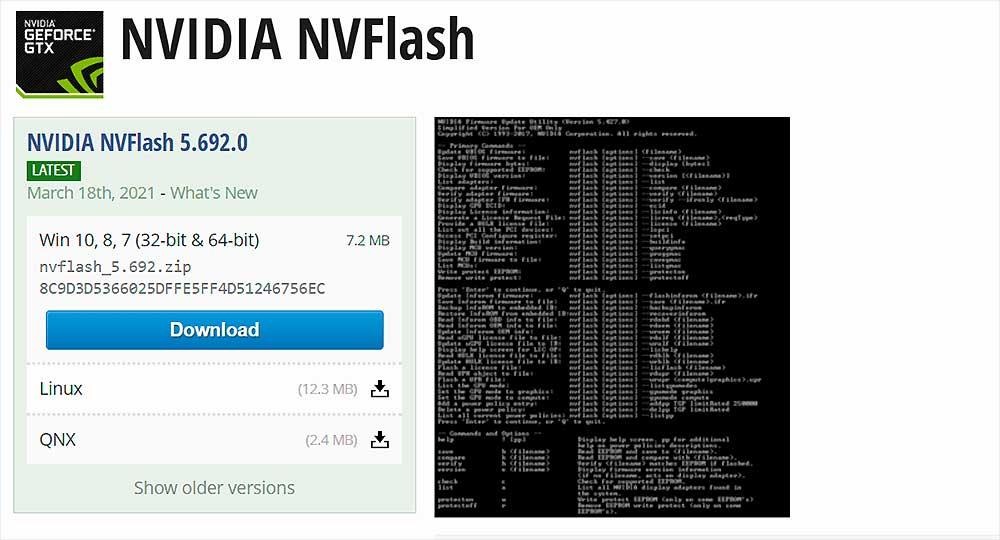
Прежде всего, нам нужно скачать две вещи из Интернета: GPU-Z и программу Flash NVFLash. Первый даст нам возможность сделать резервную копию нашего оригинального BIOS, хотя ее можно загрузить с таких веб-сайтов, как TechPowerUp, но если мы не слишком много понимаем и не знаем, GPU-Z - более простой способ сделать это и почти за меньшее время. .
Поскольку это не применимо в этой статье, мы оставим это для другой, исключительно о том, как это сделать, но всегда интересно иметь резервную копию оригинального BIOS на случай, если вам придется выполнить перепрошивку из-за ошибки.
Предполагая, что у нас уже есть эта резервная копия, мы переходим на веб-сайт TechPowerUP (один из многих, на котором есть NVFlash, но обычно доступна последняя версия) и скачать нужную нам версию , будь то для Windows, Linux или QNX.
После загрузки .rar, когда мы открываем его, мы обнаруживаем две папки (как правило), такие как:
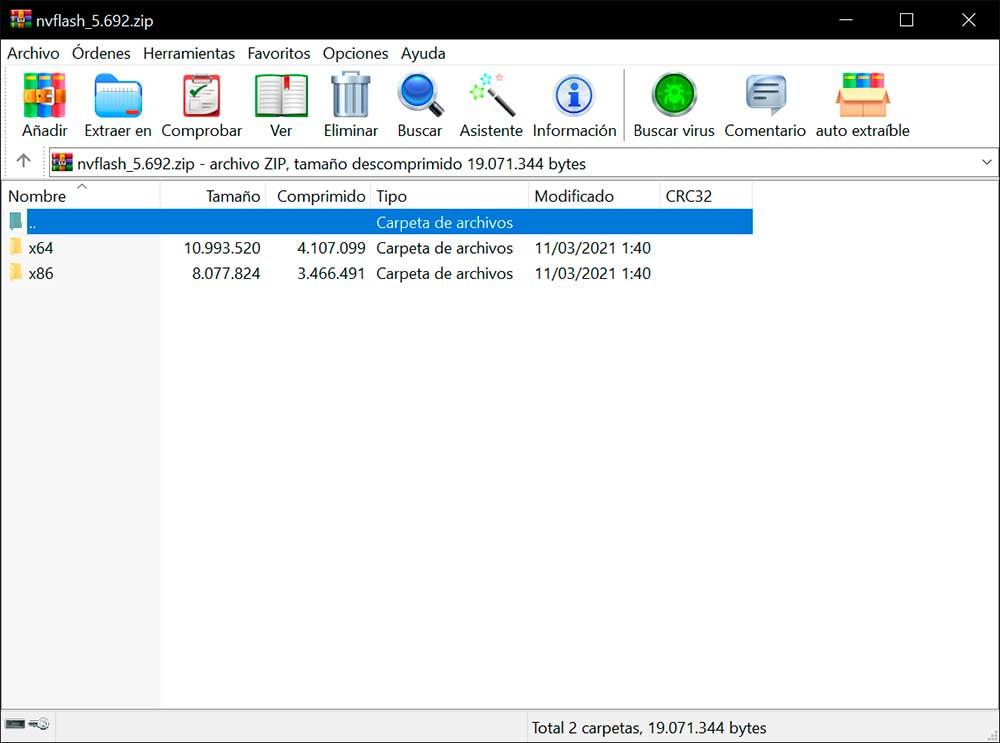
Мы извлечем тот, который соответствует нашей операционной системе, поскольку, если он 64-битный, мы не будем извлекать папку x86 и логически наоборот. В идеале извлеките его в корень жесткого диска C :, поскольку именно здесь, как правило, устанавливается Windows.
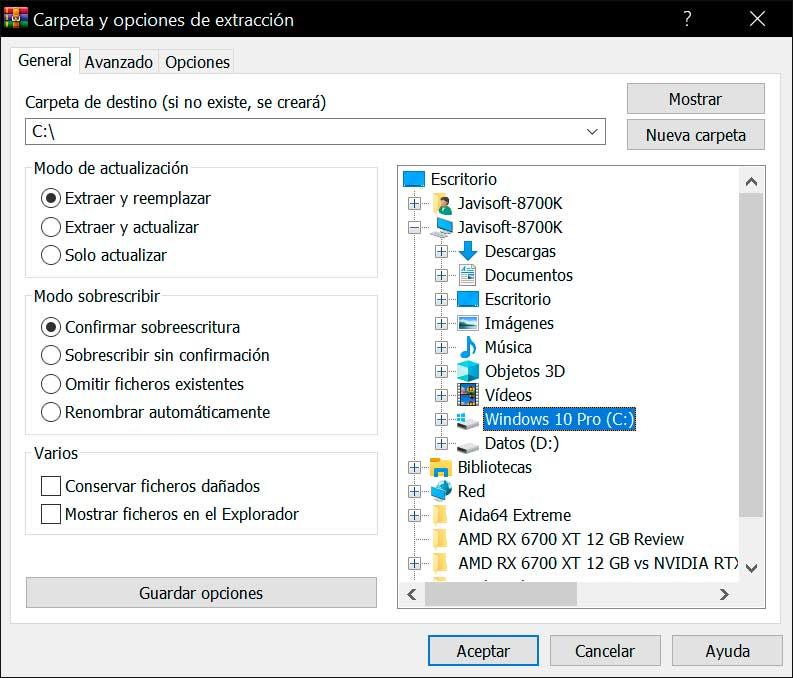
После извлечения папки в корень жесткого диска или SSD, мы будем искать BIOS, который мы хотим прошить. Для этого мы можем вернуться к TechPowerUp и его база данных в BIOS чтобы загрузить его.
Мы настаиваем на важности печатных плат и прочего, вы должны знать, что делаете, а если нет, лучше оставайтесь на месте. Получив BIOS, мы извлечем его в тот же корень жесткого или твердотельного накопителя, куда ранее был извлечен NVFlash.
Обычно BIOS имеет сложные длинные имена, поэтому мы рекомендуем изменить имя файла на что-нибудь более простое, всегда сохраняя расширение .rom логически.
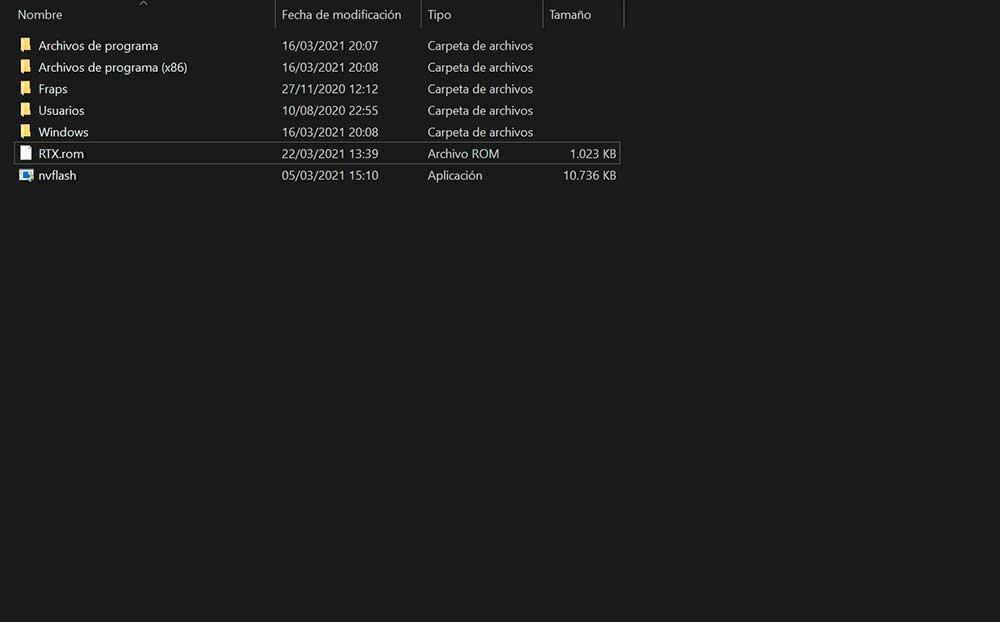
В нашем случае мы назвали его RTX.rom, легко и просто для следующих шагов. Сделав это уже, следующим шагом будет переход в наш диспетчер устройств, где для этого мы щелкнем правой кнопкой мыши по значку Windows в левой нижней части экрана, после чего мы увидим раскрывающийся список меню и возможность щелкнуть.
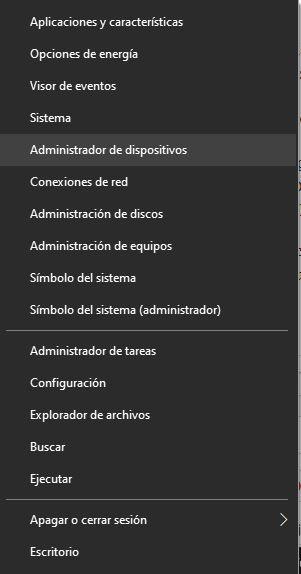
Оказавшись внутри, нам нужно будет отключить системный графический процессор, как показано на следующем изображении:
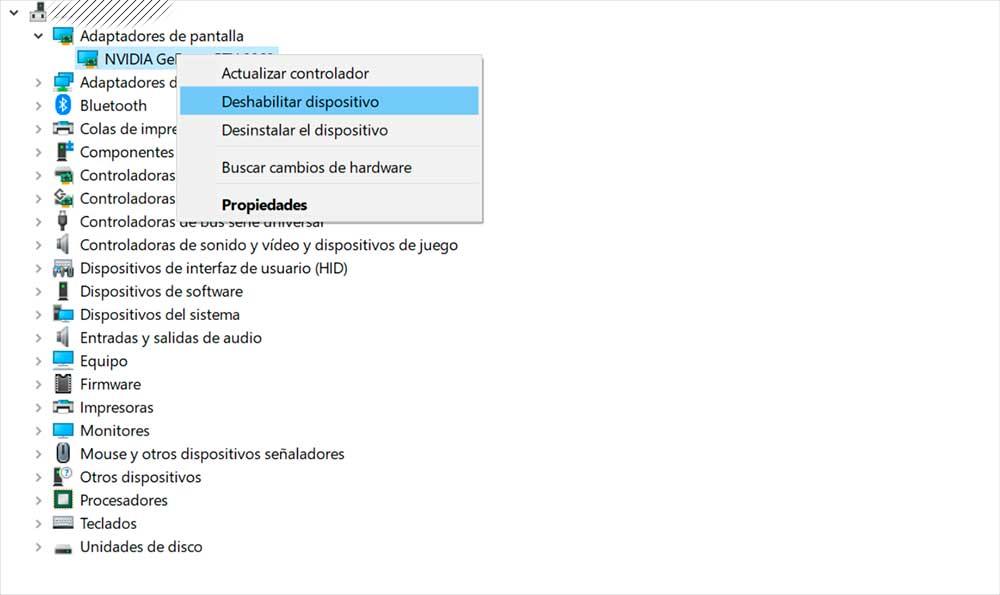
Экран будет мерцать, и разрешение Windows может измениться, что логично, если вы отключите то, что выдает видео в систему, поэтому не о чем беспокоиться. Следующим шагом будет еще раз щелкнуть правой кнопкой мыши кнопку Windows и перейти в «Командная строка (администратор)».
Если вместо командной строки мы видим Powershell, мы должны ввести «Конфигурация Windows» -> Персонализация -> Панель задач и деактивировать кнопку «Заменить командную строку на Windows PowerShell», как показано на следующем изображении:
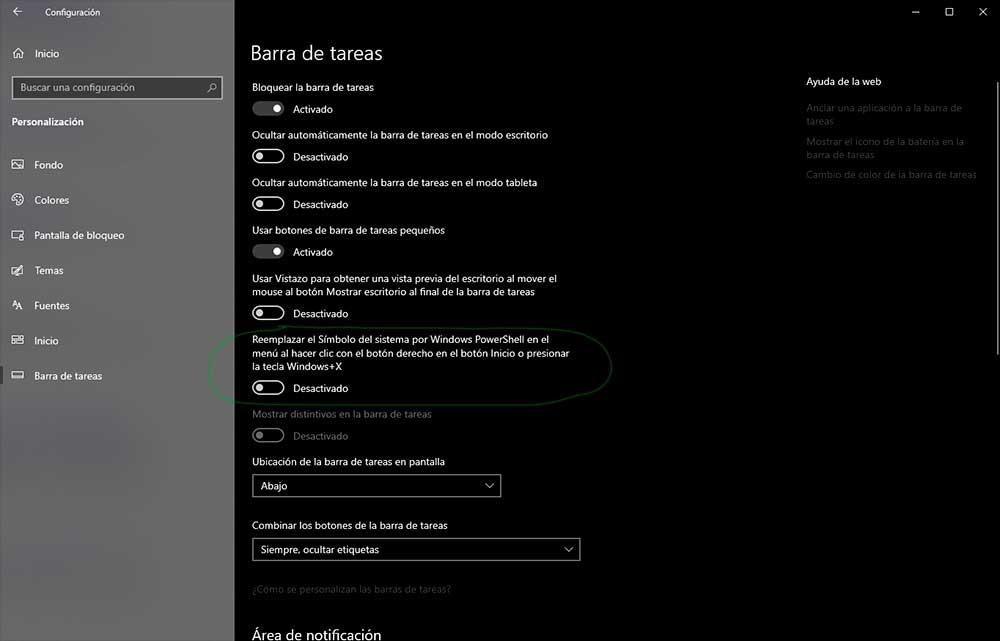
Командная строка лучше, чем PowerShell для перепрошивки
Как только это будет сделано, мы сможем открыть командную строку, которая ранее была известна как CMD или MSDOS. После его открытия у нас будет типичный графический командный интерфейс:
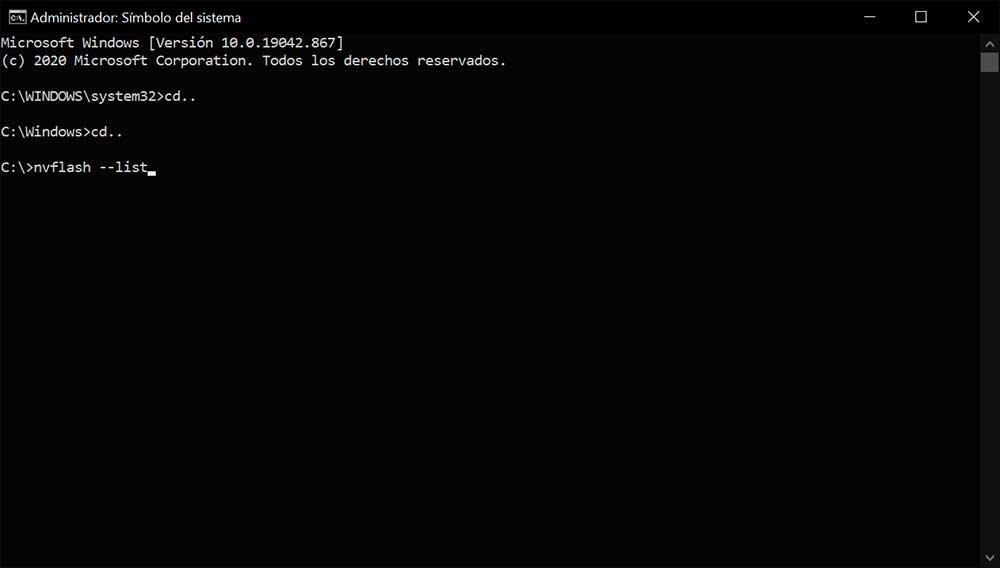
Первое, что нам нужно сделать, это перейти в корень жесткого или твердотельного накопителя, куда мы загрузили NVFlash и BIOS, в нашем случае в корень диска C :. Для этого вы должны поместить команду «cd ..», как показано на изображении выше, чтобы мы вернулись в папки.
Попав в корень, первым делом нужно перечислить GPU. Для этого размещаем следующую команду:
После чего мы увидим, что, как правило, GPU указан как нулевой вариант:
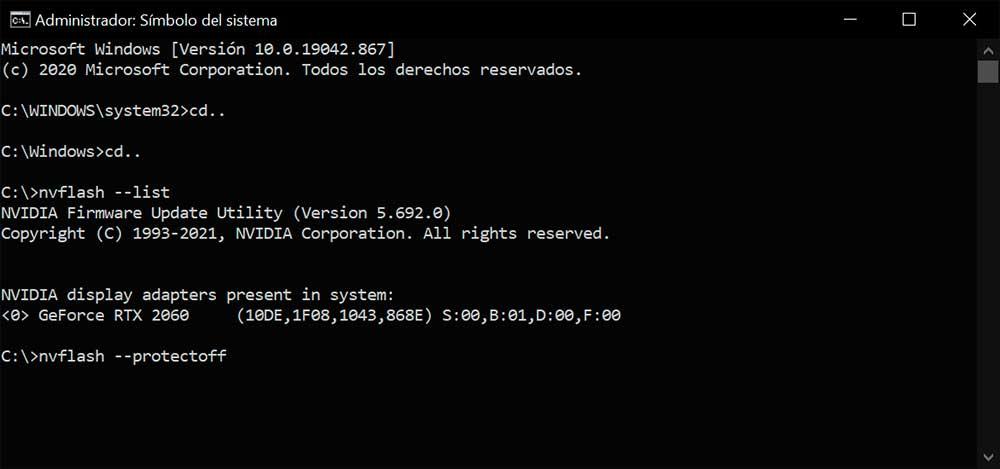
В нашем случае GeForce RTX 2060 перечисляет нас с обнаруженными соответствующими идентификаторами, версиями печатной платы и BIOS. Может случиться так, что в некоторых случаях он указан как вариант 1, а в некоторых второстепенных - 2, что не имеет значения, поскольку, как правило, и если у нас не установлено более одного графического процессора, следующие команды являются стандартными, независимо от того, позиции, в которой указана программа.
Если у нас более одного графического процессора, это важно, поскольку с этого момента нам нужно будет указывать количество графических процессоров, которые мы хотим прошить, с помощью команды «ix», где X - номер рассматриваемого графического процессора. Это справедливо для любого параметра, который мы хотим использовать, поскольку мы всегда должны сообщать ему, на какой графический процессор в системе влияет этот параметр (очевидно, за вычетом параметра –list).
Поскольку в нашем случае это не так, и у нас только один графический процессор, мы собираемся удалить защиту, которая входит в стандартную комплектацию при перепрошивке любого BIOS. Для этого воспользуемся командой –protectoff. Если бы графических процессоров было несколько, пришлось бы написать:
nvflash -ix –protectoff (где x - номер конкретного графического процессора)
Пора прошить биос
Когда процесс будет завершен, мы должны увидеть что-то очень похожее на это:
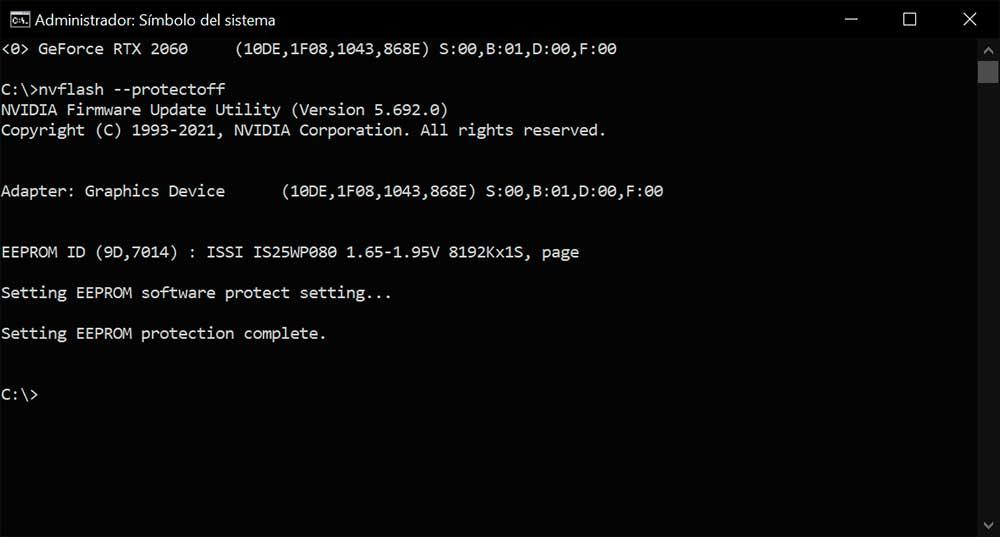
У нас уже есть GPU, готовый к перепрошивке BIOS новой накладной. Команда сделать это снова очень проста:
- Для графического процессора ->nvflash -6 lipname.rom (в нашем случае RTX.rom)
- Для нескольких графических процессоров ->nvflash -ix -6 имя губ.rom (где x - номер графического процессора, который у нас есть в команде –list)
Само собой разумеется, что в случае необходимости прошивки двух или более графических процессоров процессы должны будут повторяться графическим процессором за графическим процессором, поэтому все происходит немного медленнее. Предполагая, что все написано хорошо, мы должны увидеть следующее:
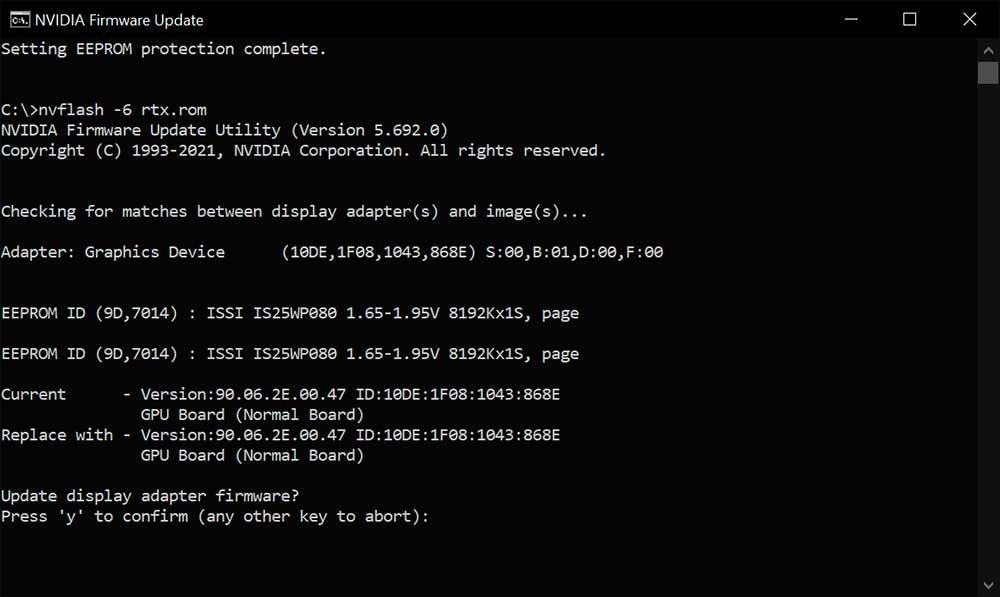
Прежде чем нажимать клавишу «Y» на клавиатуре, необходимо учесть несколько соображений, поскольку после этого возврата назад не будет. Во-первых, EEPROM, идентификаторы могут не совпадать, если мы изменили BIOS от другого производителя, это нормально, но важны версия, модель, напряжение и размер физического BIOS на печатной плате.
В нашем случае обе версии BIOS одинаковые, мы прошиваем одну и ту же, поэтому данные совпадают. Еще одна деталь, на которую мы должны обратить внимание, - это материнская плата (плата), за исключением определенных исключений, мы должны видеть, что это нормальная версия. Если BIOS определяется как другая версия, будьте осторожны, вы должны очень хорошо проверить печатные платы.
Если все правильно, остается только нажать Y и процесс начнется.
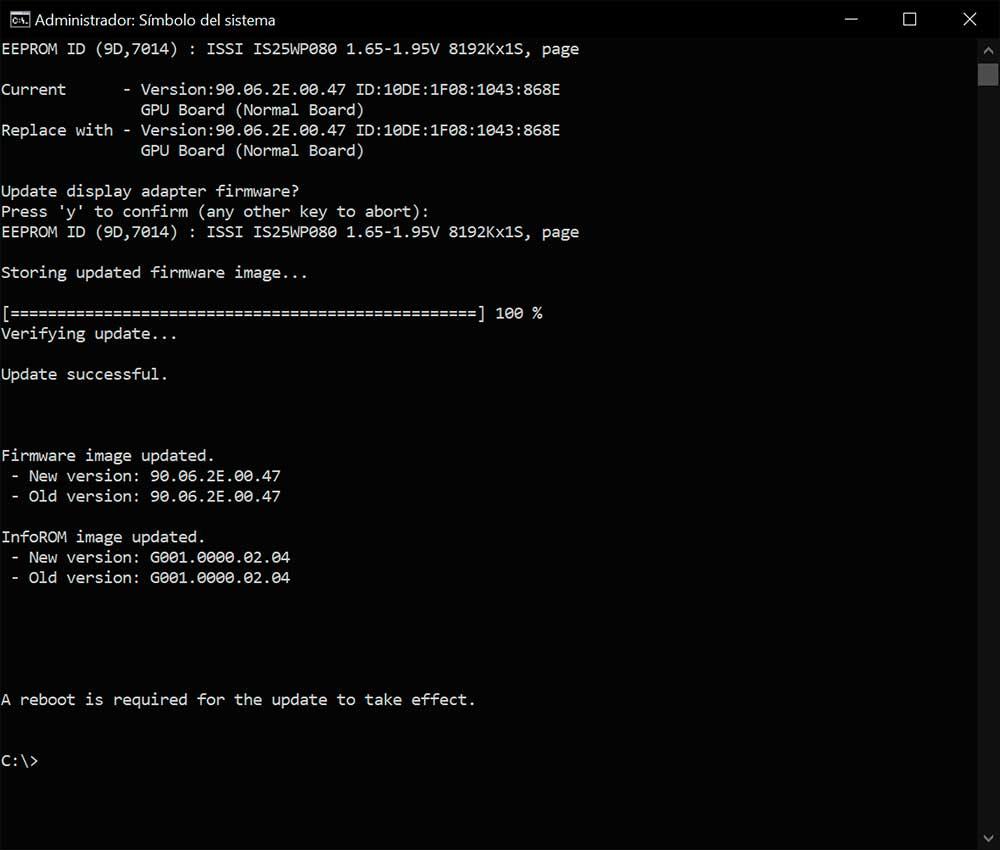
После достижения 100% мы увидим то же самое, что и на изображении выше, изменились версии и многое другое. Нас попросят перезагрузить компьютер, к которому мы получим доступ. После перезагрузки остается только снова включить графический процессор из диспетчера устройств, чтобы иметь возможность пользоваться новым BIOS на нашем компьютере. NVIDIA GPU.
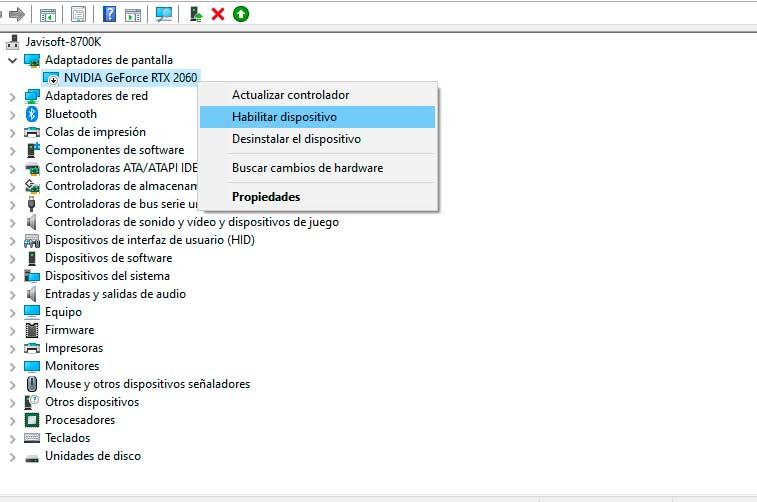
После включения графического процессора экран будет мерцать, и иногда водителю может потребоваться снова распознать графический процессор, что может занять несколько минут, но ничего особенного.
Читайте также:

